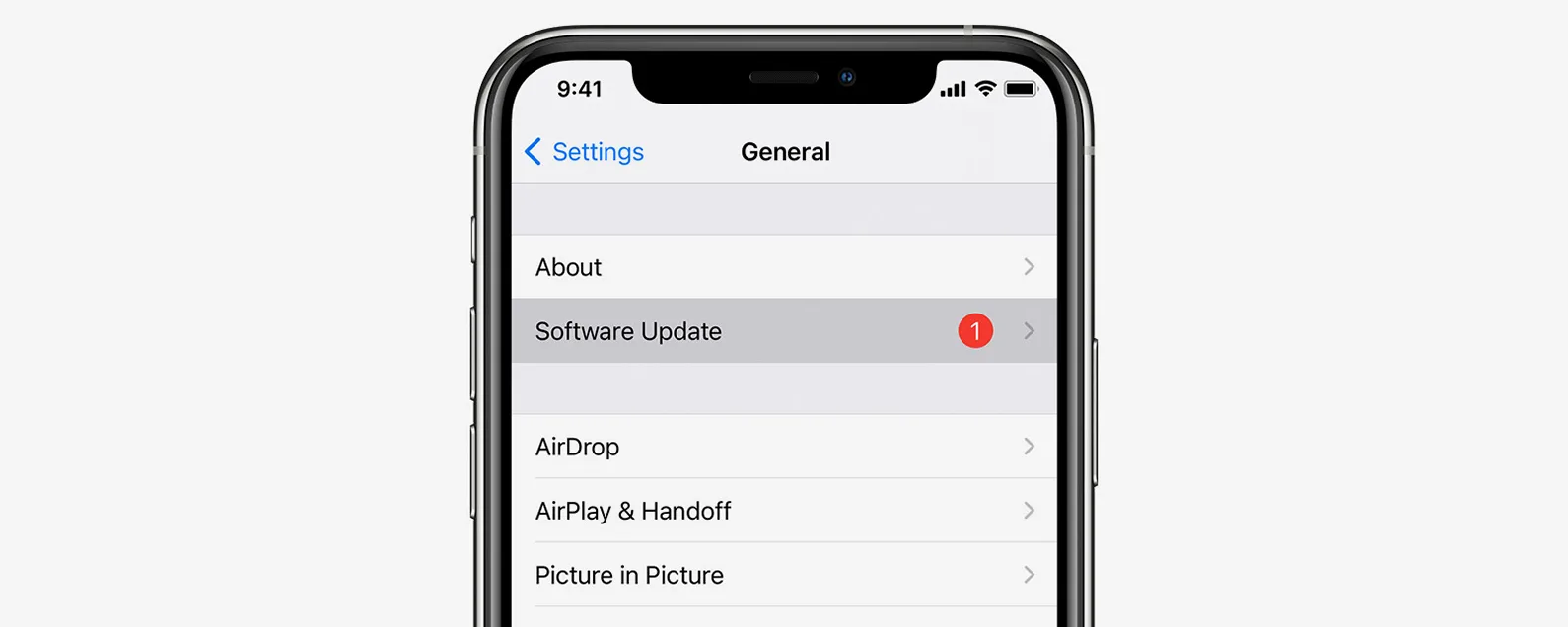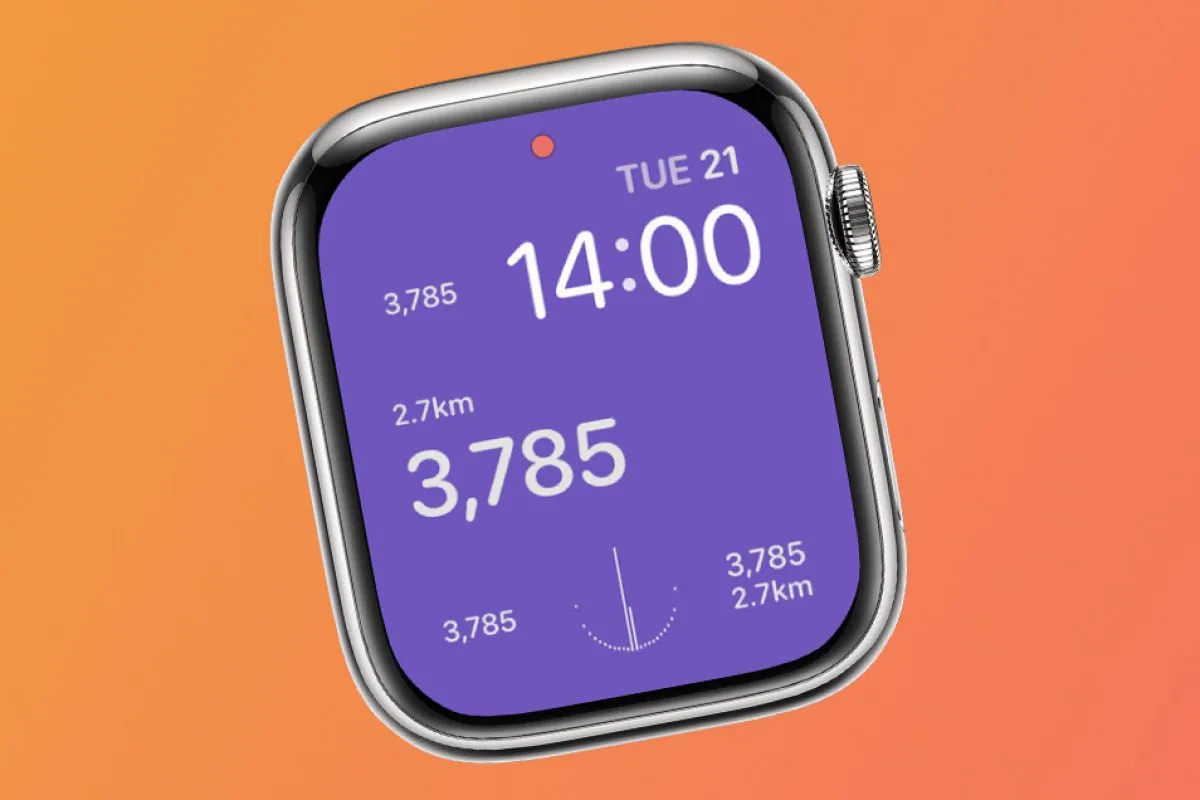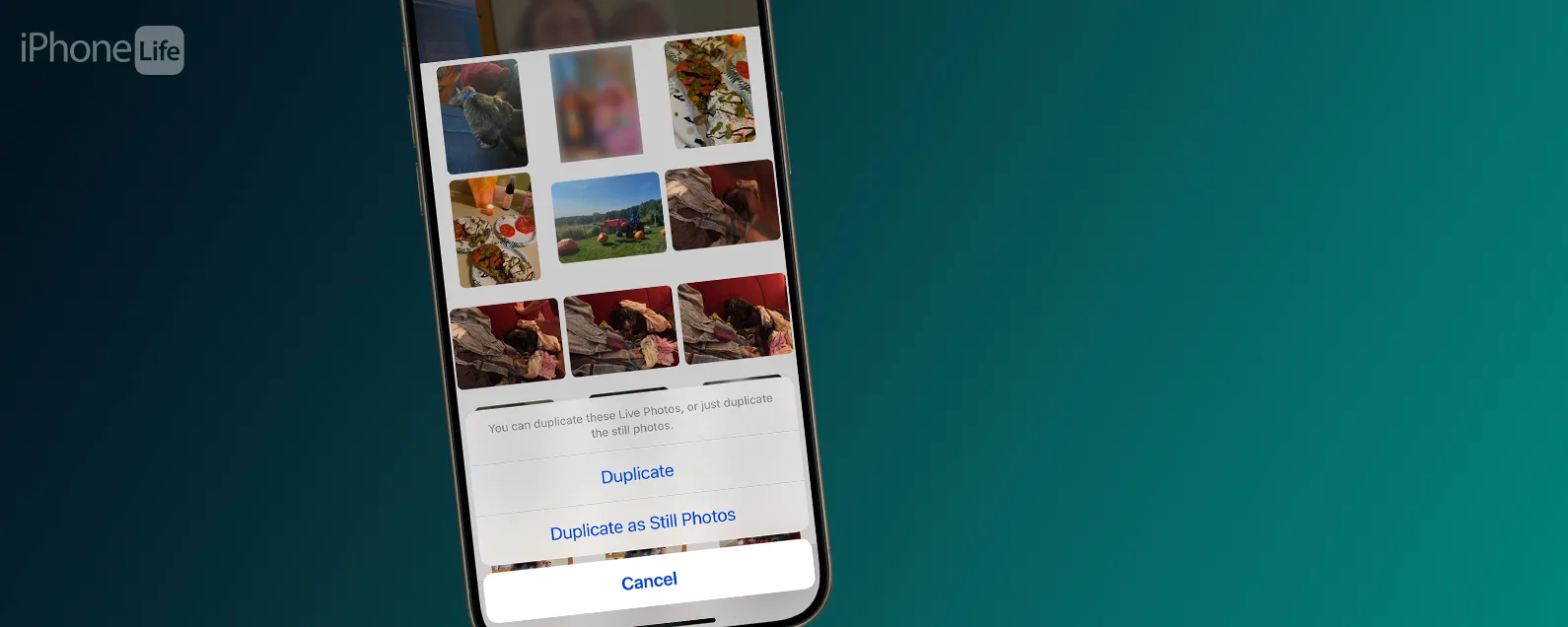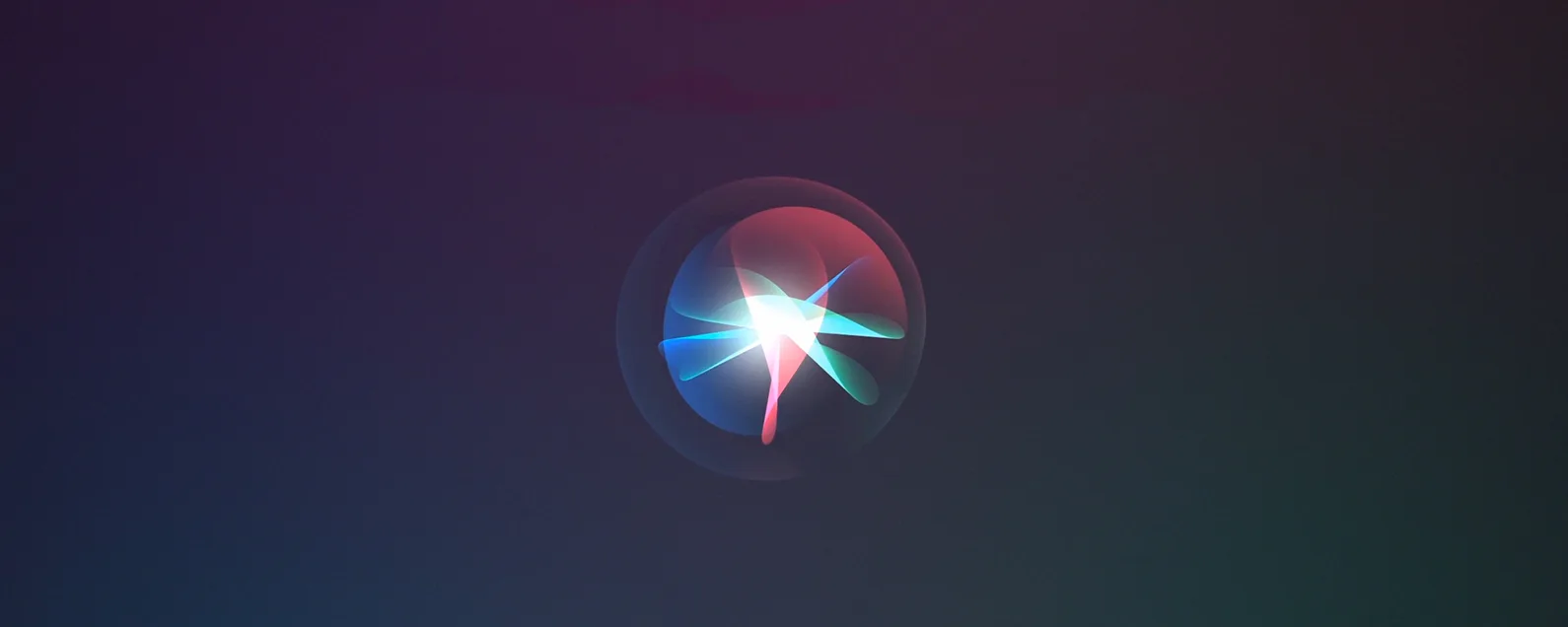要知道什麼
- 眼動追踪是蘋果 iOS 18 的新功能之一,旨在讓 iPhone 用戶僅用眼睛即可控制 iPhone。
- 要在 iOS 18 及更高版本中設置眼動追踪,請打開“設置”應用,點擊“輔助功能”,然後點擊“眼動追踪”,然後打開“眼動追踪”。
眼動追踪允許 iPhone 用戶用目光控制他們的 iPhone。用戶還可以通過許多有用的方式自定義眼動追踪。以下是如何打開和使用 Apple 最有用的 iOS 18 新功能之一:眼動追踪。
哪些 iPhone 可以使用 iOS 18 眼動追踪?
以下是支持眼動追踪的 iPhone 型號列表:
- iPhone SE(第 3 代)
- iPhone 12
- iPhone 12 迷你
- iPhone 12 專業版
- iPhone 12 Pro 最大
- iPhone 13 迷你
- iPhone 13
- iPhone 13 專業版
- iPhone 13 Pro 最大
- iPhone 14
- iPhone 14 Plus
- iPhone 14 專業版
- iPhone 14 Pro 最大
- iPhone 15
- iPhone 15 Plus
- iPhone 15 專業版
- iPhone 15 Pro 最大
- 蘋果16
- iPhone 16 Plus
- iPhone 16 專業版
- iPhone 16 Pro 最大
請繼續閱讀,了解如何打開和使用 Apple 的眼動追踪功能!
如何打開和使用眼動追踪
現在,讓我們來看看如何打開和使用眼動追踪,這是最新的 Apple 輔助功能之一:
- 打開設置應用程序。
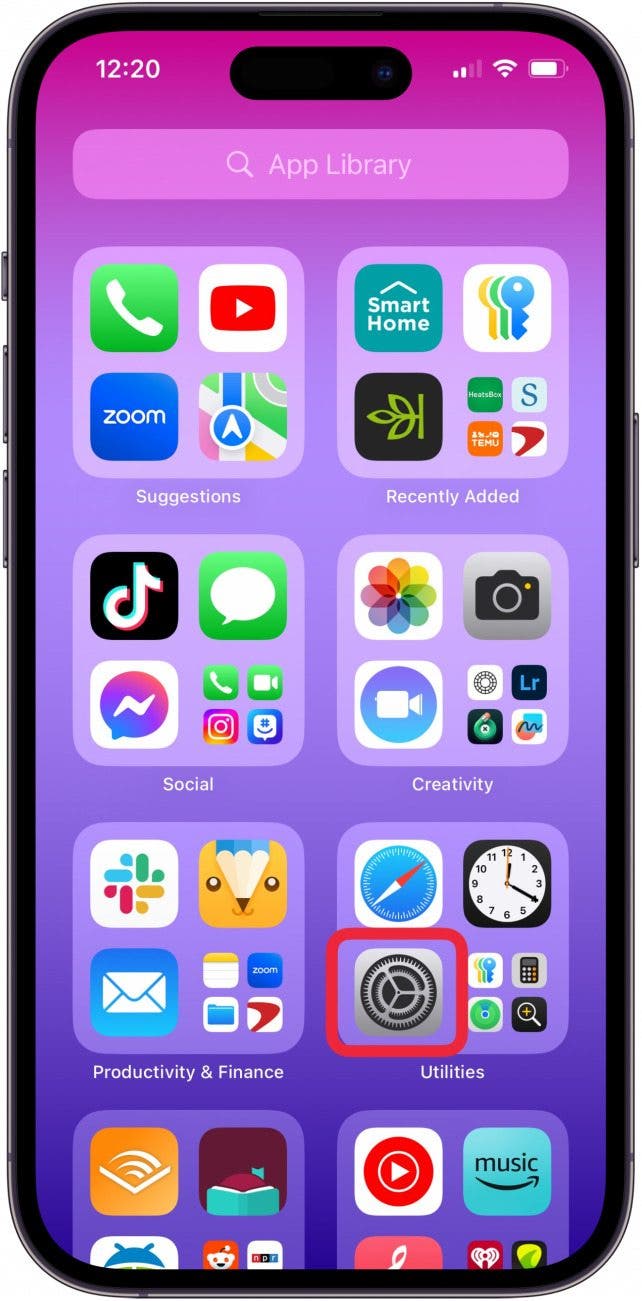
- 輕敲無障礙。
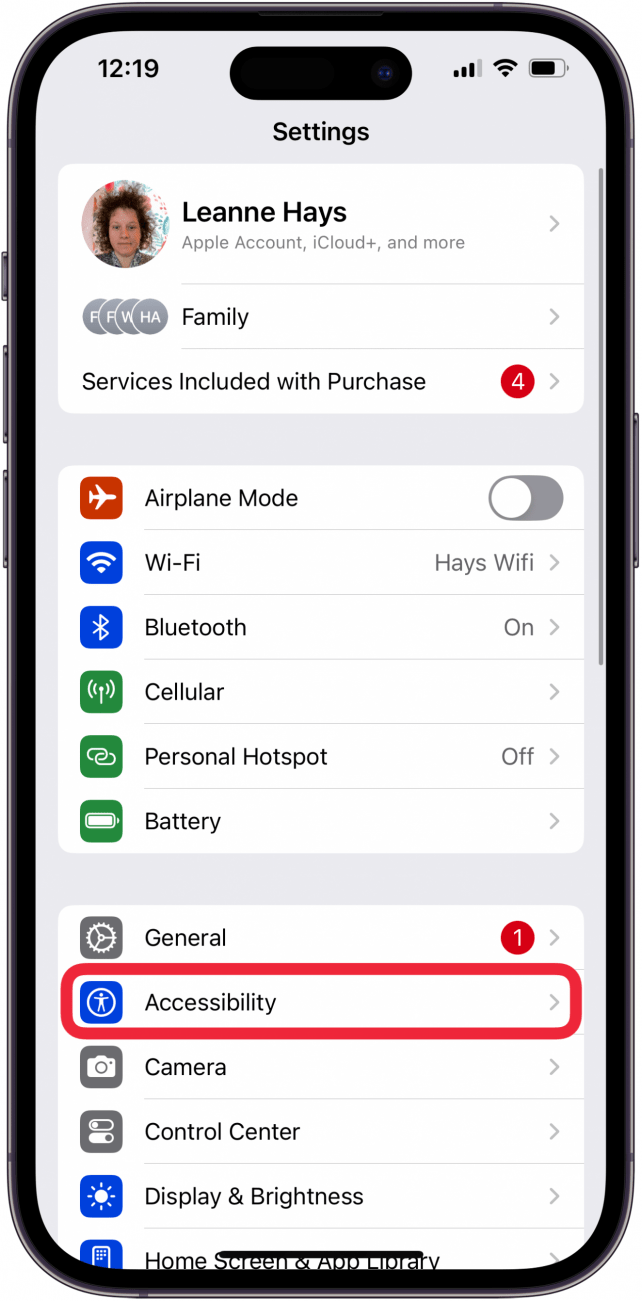
- 輕敲眼動追踪。
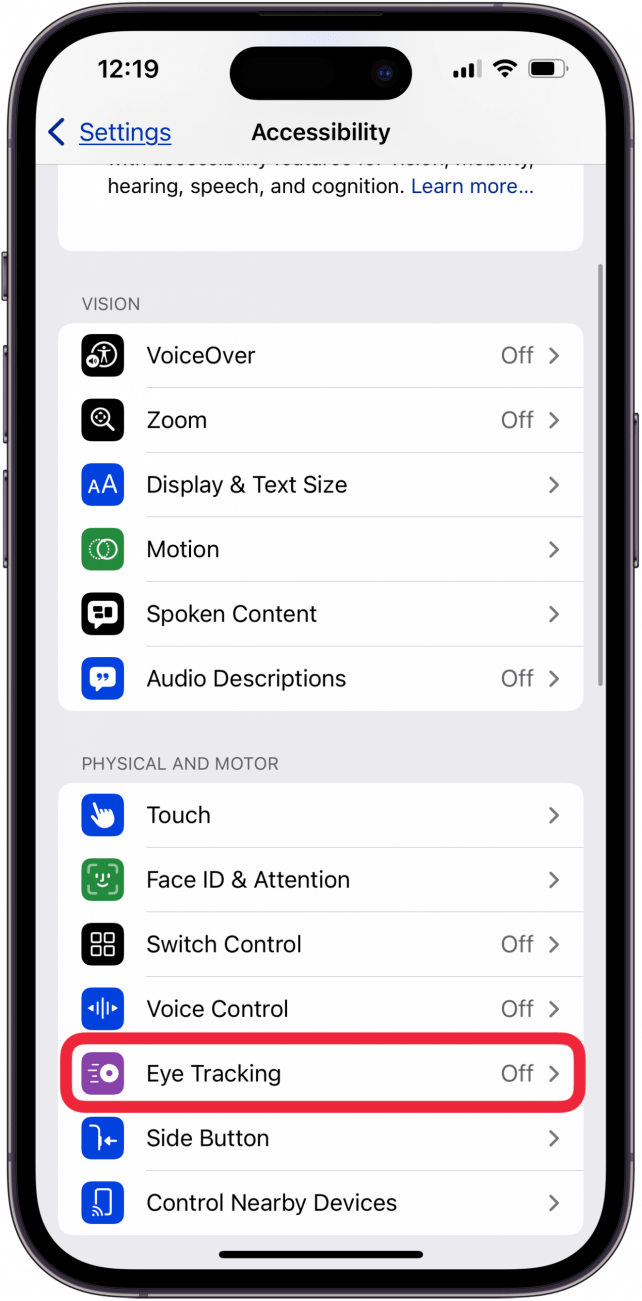
- 開啟眼動追踪。
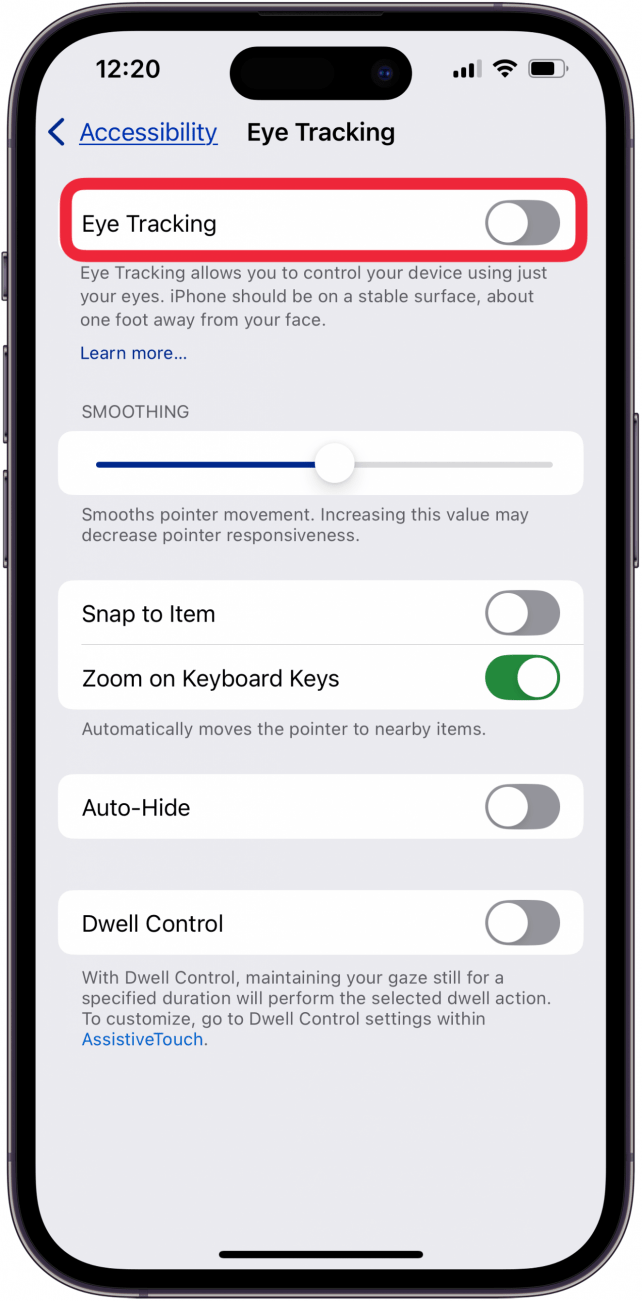
- 屏幕上將出現倒計時。完成後,用眼睛跟隨該點來校準眼動追踪。

- 現在,無論您的視線指向何處,您都會在屏幕上看到一個輪廓。
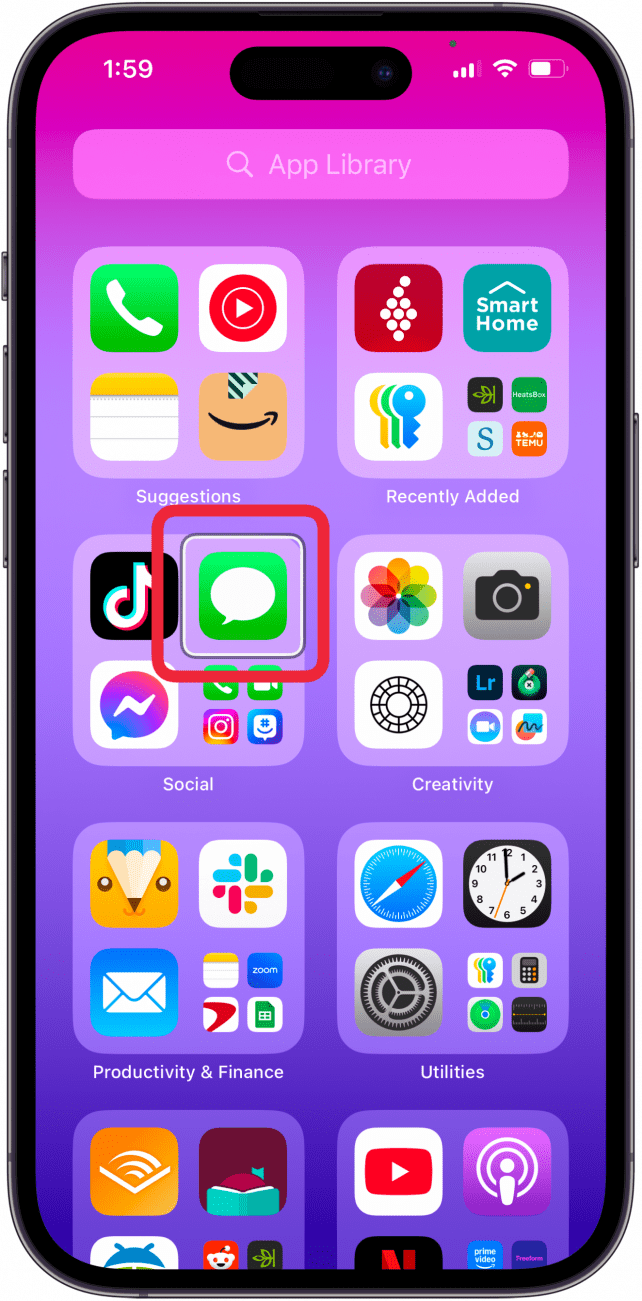
- 當你盯著屏幕上的某個地方時,停留指針將會出現,並且計時器將開始。當計時器結束時,該區域將被選中,就像您點擊了它一樣。
您可以使用輔助觸摸菜單執行其他按鈕按下和屏幕手勢。現在,讓我們學習如何自定義 iPhone 眼動追踪設置。
如何自定義 iPhone 眼動追踪
以下是自定義 iPhone 眼動追踪指針響應方式的方法:
- 在輔助功能設置中打開眼動追踪和以前一樣。
- 滑動平滑值向右移動使指針移動更平滑,向左移動使其反應更靈敏。
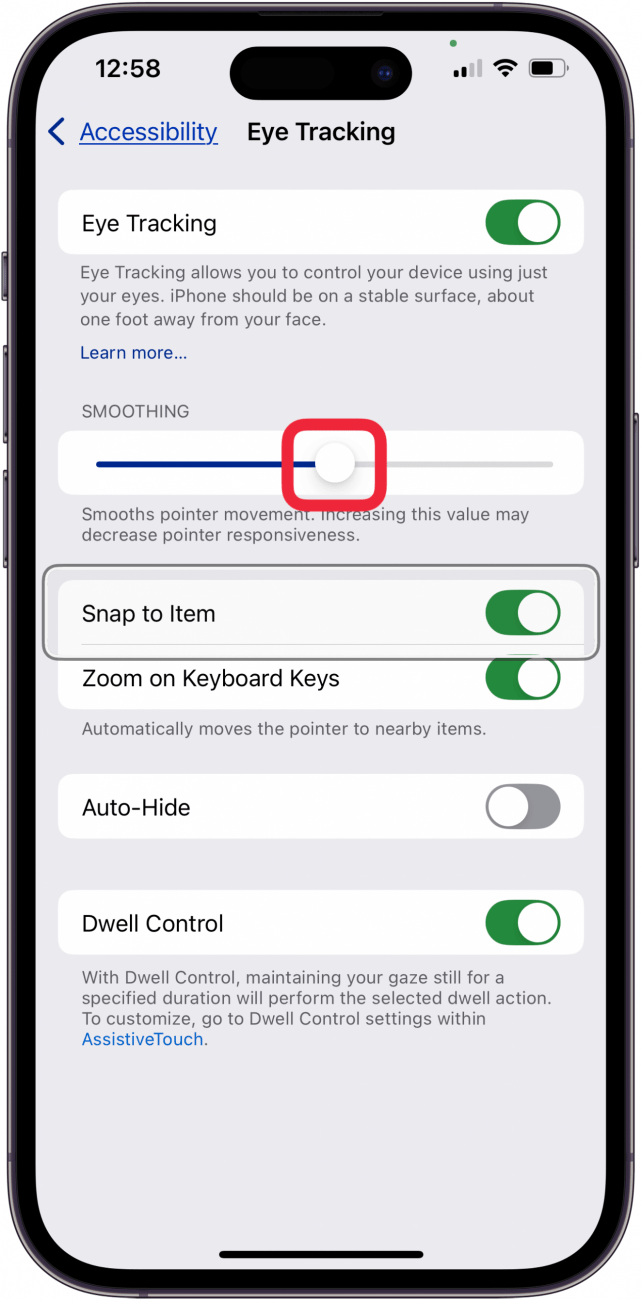
- 開啟對齊到項目讓眼動追踪指針自動移動到您在屏幕上註視的位置。
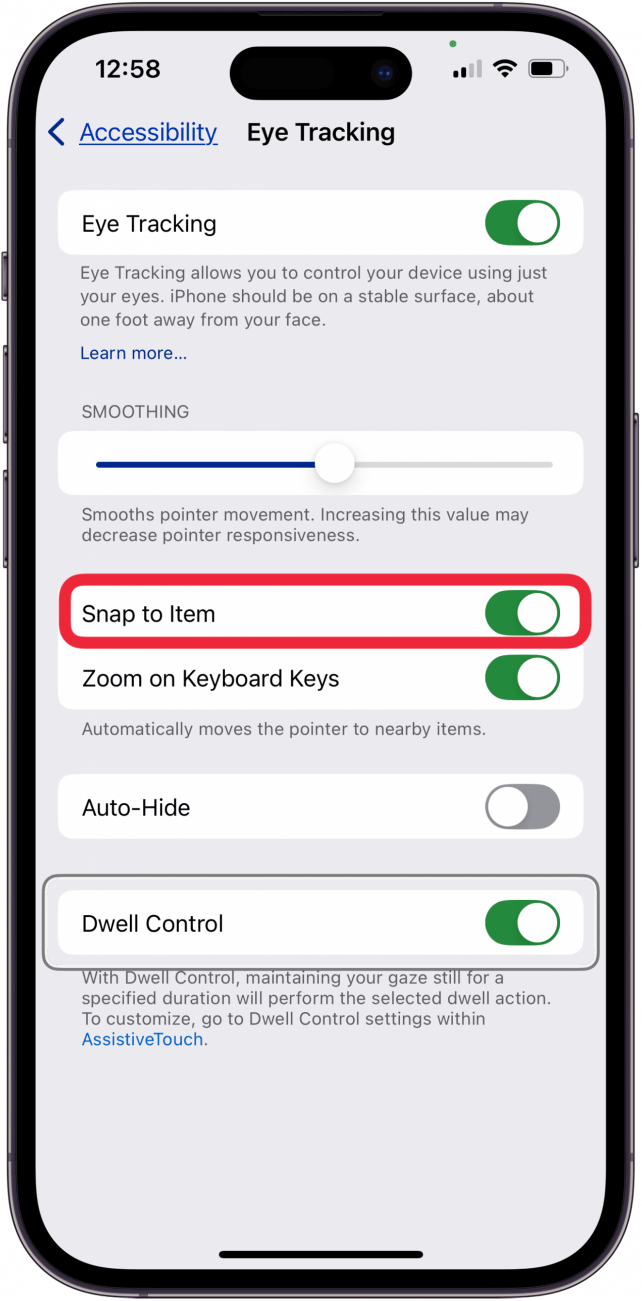
- 開啟放大鍵盤按鍵查看屏幕的一部分以進行放大,然後查看鍵盤上的某個鍵以點擊它。
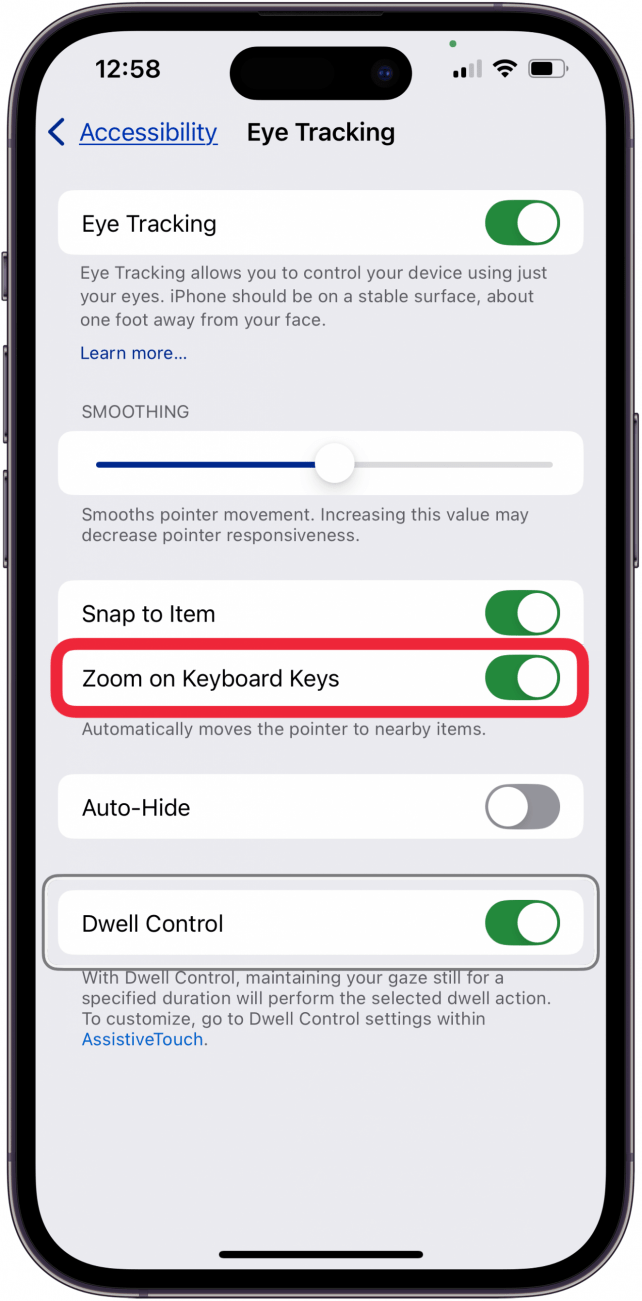
- 開啟自動隱藏當您保持眼睛靜止時顯示眼動追踪指針,並在眼睛移動時將其移除。
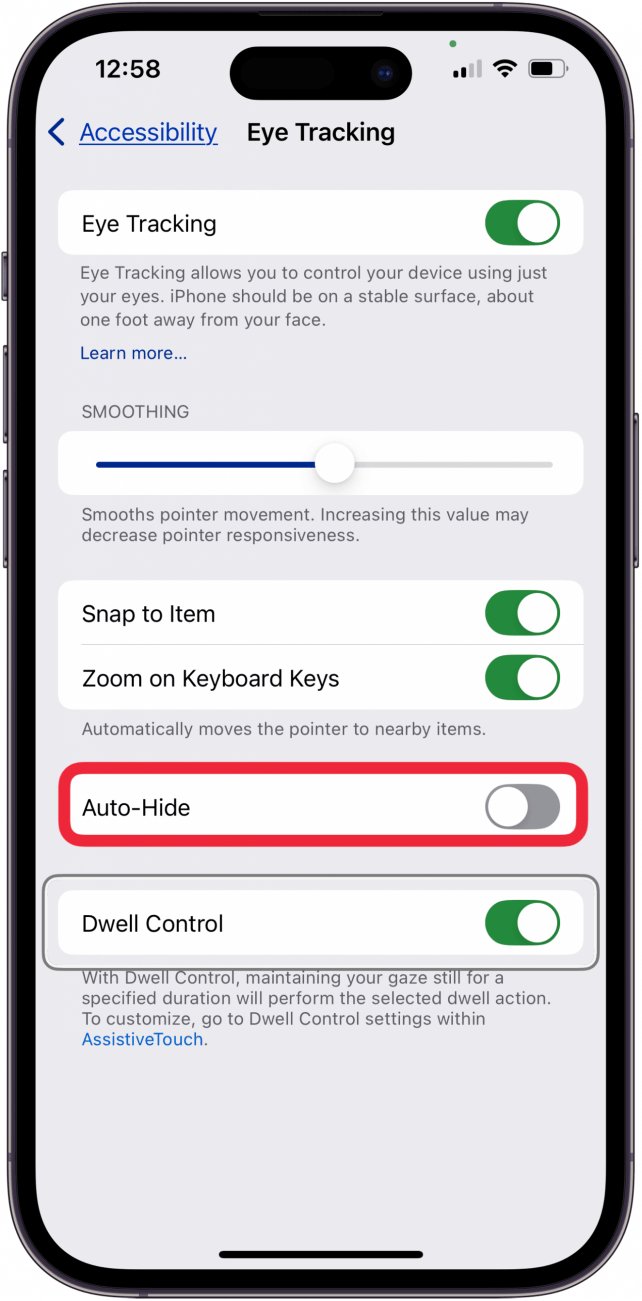
- 開啟停留控制啟用和調整後備行動,移動容差,熱門角落, 和啟動停留操作所需的時間。
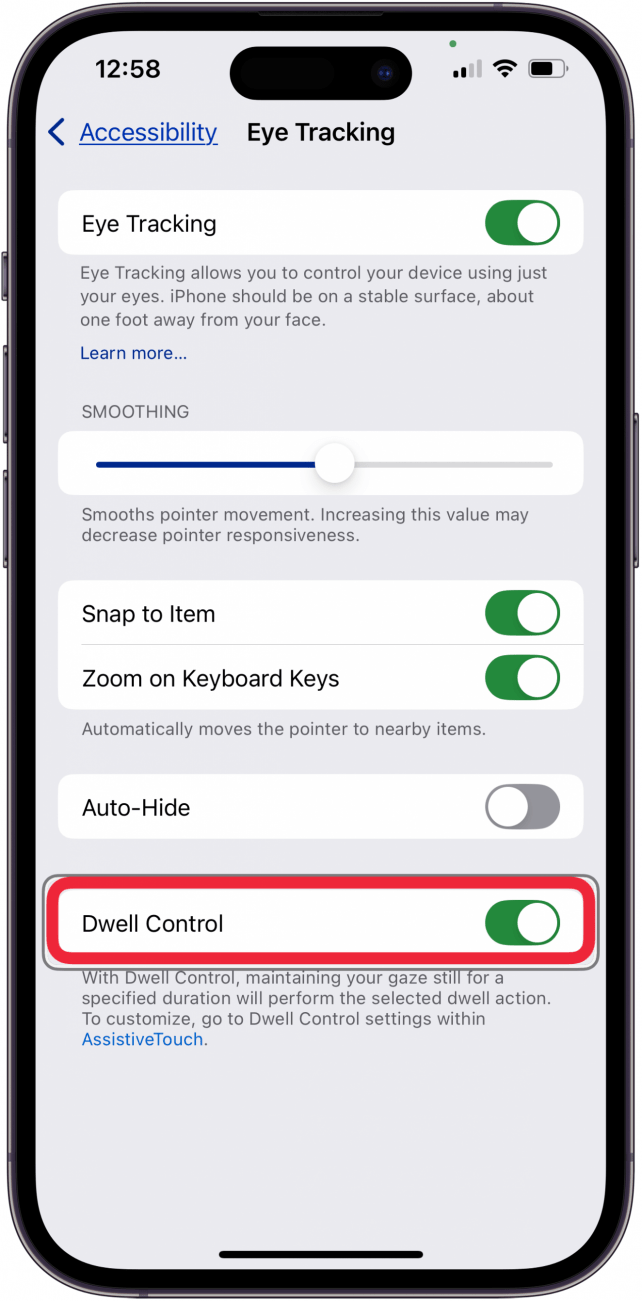
現在您知道如何在 iPhone 上設置和使用 iOS 18 眼動追踪了!請務必查看我們的免費有關 iOS 18 功能的更多精彩教程。

Leanne Hays 擁有十幾年在線出版物寫作經驗。作為 iPhone Life 的專題撰稿人,她撰寫了數百篇操作方法、Apple 新聞和裝備評論文章,以及全面的照片應用程序指南。 Leanne 擁有教育和科學學位,熱愛故障排除和維修。這種結合使她非常適合擔任“專家諮詢”服務的經理,該服務幫助 iPhone Life Insider 解決 Apple 硬件和軟件問題。
在下班時間,Leanne 是兩個孩子的母親、自耕農、有聲讀物狂熱者、音樂家和學習愛好者。